So aktivieren Sie die Anzeige aller Benutzer oder des letzten Benutzers am Eingang zu Windows 8.1
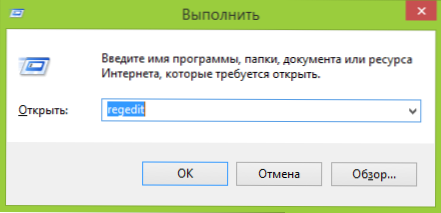
- 4787
- 1088
- Nathanael Koha
Heute in den Kommentaren zu dem Artikel, wie Sie direkt auf Ihrem Desktop in Windows 8 starten können.1 Ich habe die Frage erhalten, wie man herstellt, damit alle Benutzer des Systems sofort angezeigt wurden, wenn der Computer eingeschaltet ist, und nicht nur eines von ihnen. Ich schlug vor, die entsprechende Regel im Herausgeber der lokalen Gruppenrichtlinie zu ändern, aber dies funktionierte nicht. Ich musste ein wenig stöbern.
Die flüchtige Suche bot die Verwendung des Winaero User List Enabler -Programms an, funktioniert jedoch nur in Windows 8 oder das Problem in etwas anderem, aber ich konnte das gewünschte Ergebnis mit seiner Hilfe nicht erzielen. Die dritte getestete Methode - die Bearbeitung der Registrierung und die anschließende Änderung der Genehmigungen hat funktioniert. Nur für den Fall, dass ich Sie warnt, dass Sie die Verantwortung für die durchgeführten Handlungen übernehmen.
Einschließlich der Anzeige der Benutzerliste beim Laden von Windows 8.1 Verwenden des Herausgebers der Registrierung
Gehen wir also runter: Führen Sie den Registrierungseditor aus, drücken Sie einfach die Windows + R -Tasten auf der Tastatur und geben Sie ein Reflikt, Drücken Sie dann die Eingabetaste oder OK.
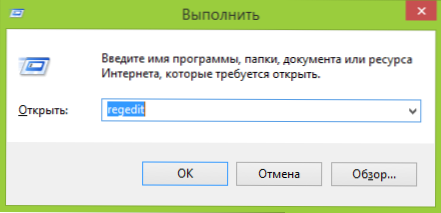
Gehen Sie im Registrierungsredakteur in den Abschnitt:
HKEY_LOCAL_MACHINE \ Software \ Microsoft \ Windows \ Currentversion \ Authentifizierung \ Logonui \ userSwitch
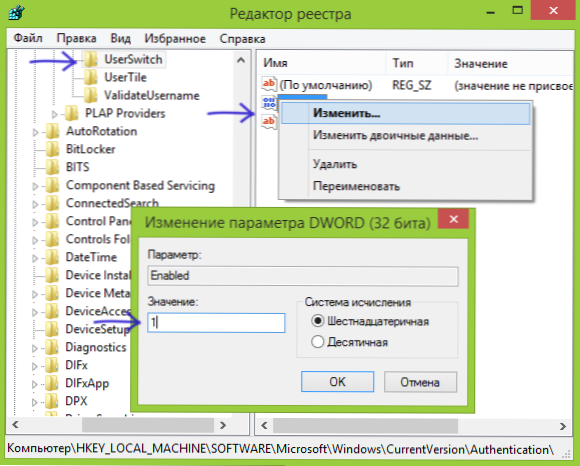
Achten Sie auf den aktivierten Parameter. Wenn sein Wert 0 ist, wird der letzte Benutzer am Eingang zum Betriebssystem angezeigt. Wenn Sie es um 1 ändern, wird die Liste aller Systembenutzer angezeigt. Um sich zu ändern, klicken Sie auf den aktivierten Parameter mit der rechten Maustaste, wählen Sie das Element "Ändern" und geben Sie einen neuen Wert ein.
Es gibt eine Nuance: Wenn Sie den Computer neu starten, dann Windows 8.1 ändert den Wert dieses Parameters zurück und Sie werden erneut nur einen, den letzten Benutzer, sehen. Um dies zu verhindern, müssen Sie die Genehmigungen für diesen Abschnitt des Registers ändern.

Klicken Sie mit der rechten Maustaste auf den Bereich "Nutzern" und wählen Sie das Element "Auflösung" aus.

Wählen Sie im nächsten Fenster das "System" aus und drücken Sie die Schaltfläche "zusätzlich".
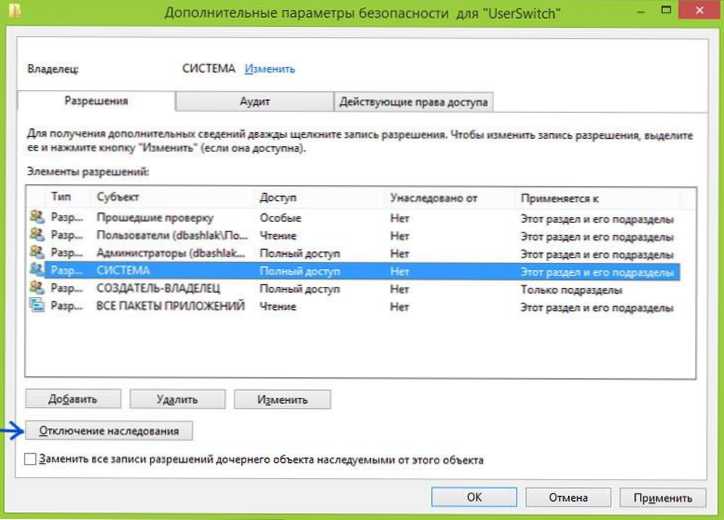
Klicken Sie in den Schaltfläche „Zusätzliche Sicherheitsparameter für Benutzerausschaltungen“ auf die Schaltfläche „Ablehnung der Vererbung“ und wählen Sie im angezeigten Dialogfeld „Erbfertigungen in offensichtliche Auflösungen dieses Objekts umwandeln“.

Wählen Sie "System" und klicken Sie auf die Schaltfläche "Ändern".

Klicken Sie auf den Link "Zusätzliche Genehmigungen anzeigen".
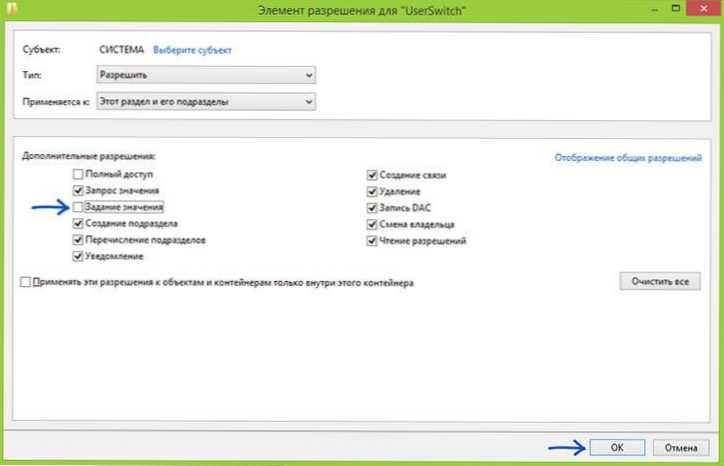
Entfernen Sie die Marke aus der Punkt "Aufgabe der Bedeutung".
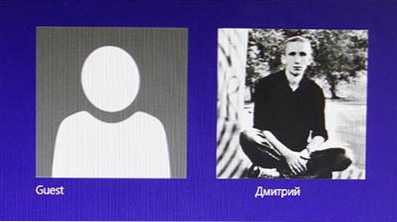
Wenden Sie danach alle vorgenommenen Änderungen an, indem Sie mehrmals OK drücken. Schließen Sie den Registrierungsredakteur und starten Sie den Computer neu. Jetzt am Eingang sehen Sie eine Liste von Computerbenutzern, nicht nur die letzte davon.
- « Überprüfen Sie Dateien für Viren vor dem Herunterladen
- Der beste Laptop für 2014 (Anfang des Jahres) »

